Comment supprimer le pirate de navigateur MyToDo
Pirate de navigateurÉgalement connu sous le nom de: Redirection mylistodo.com
Obtenez une analyse gratuite et vérifiez si votre ordinateur est infecté.
SUPPRIMEZ-LES MAINTENANTPour utiliser le produit complet, vous devez acheter une licence pour Combo Cleaner. 7 jours d’essai limité gratuit disponible. Combo Cleaner est détenu et exploité par RCS LT, la société mère de PCRisk.
Quel type d'application est MyToDo ?
Après examen, nous avons conclu que l'application MyToDo fonctionne comme une extension de navigateur conçue pour pirater les navigateurs web. Son principal objectif est de prendre le contrôle des paramètres du navigateur et d'appliquer un moteur de recherche trompeur connu sous le nom de mylistodo.com. En outre, MyToDo a la capacité d'accéder à des données spécifiques, ce qui soulève des inquiétudes en matière de confidentialité et de sécurité.
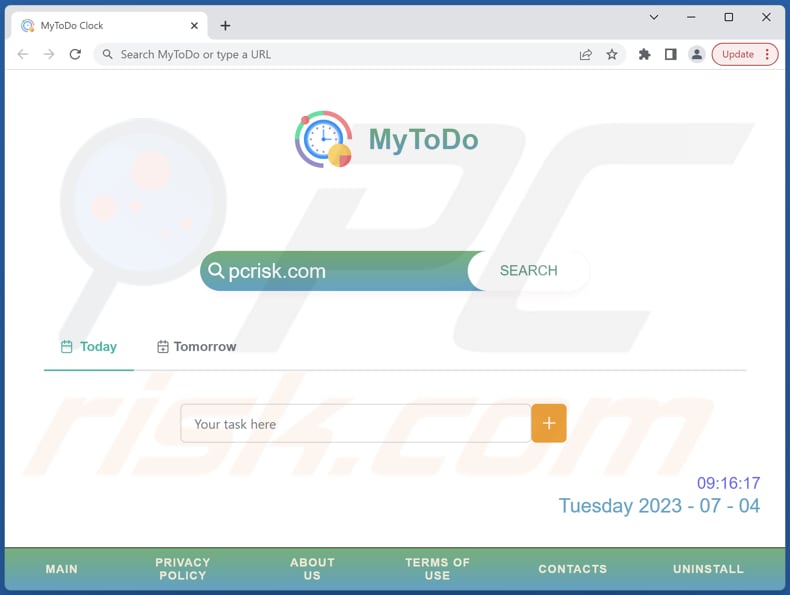
Aperçu du pirate de navigateur MyToDo
MyToDo modifie les paramètres du moteur de recherche par défaut, de la page d'accueil et de la page des nouveaux onglets pour promouvoir mylistodo.com, qui est un faux moteur de recherche. Mylistodo.com redirige les utilisateurs vers bing.com (un moteur de recherche réputé) via mytodosearch.com. En outre, mylistodo.com peut rediriger les utilisateurs vers onlinewebsearches.co et éventuellement d'autres adresses douteuses.
Il convient de souligner que malgré l'affichage des résultats de recherche de bing.com, MyToDo reste classé comme une application trompeuse et indésirable en raison de ses modifications non autorisées des paramètres du navigateur. L'utilisation de moteurs de recherche douteux comme mylistodo.com peut exposer les utilisateurs à des pages non fiables et aux risques associés.
Ces moteurs de recherche peuvent afficher des résultats de recherche manipulés ou biaisés, amenant les utilisateurs à cliquer sur des sites Web malveillants ou douteux. En outre, les faux moteurs de recherche peuvent collecter et suivre les données des utilisateurs, ce qui compromet la vie privée et peut conduire à des publicités ciblées ou à des vols d'identité.
En outre, l'utilisation de faux moteurs de recherche peut empêcher l'utilisateur de trouver des informations précises et fiables, ce qui a un impact sur son expérience globale en ligne. Il est donc fortement conseillé de ne pas faire confiance à mylistodo.com et aux moteurs de recherche similaires.
En outre, MyToDo a la capacité d'accéder aux données de tous les sites web et de les manipuler, ce qui indique un degré élevé de contrôle sur les activités de navigation de l'utilisateur. Ce niveau élevé d'autorisations suscite des craintes en matière de protection de la vie privée et de sécurité.
L'accès étendu de MyToDo pourrait conduire à la collecte d'informations sensibles, à l'interception des interactions de l'utilisateur, à la modification du contenu du site web et à l'implication potentielle dans des actions non autorisées.
| Nom | MyToDo |
| Type de Menace | Pirate de navigateur, Redirection, Recherche pirate, Barre d'outils, Nouvel onglet non désiré |
| Extension(s) du Navigateur | MyToDo |
| Fonctionnalités Supposées | Amélioration de l'expérience de navigation |
| URL Promue | mylistodo.com |
| Noms de Détection (mylistodo.com) | N/A (VirusTotal) |
| Adresse IP de Service (mylistodo.com) | 172.67.164.123 |
| Paramètres du Navigateur Affectés | Page d'accueil, nouvel onglet d'URL, moteur de recherche par défaut |
| Symptômes | Manipulation des paramètres du navigateur Internet (page d'accueil, moteur de recherche Internet par défaut, paramètres des nouveaux onglets). Les utilisateurs sont contraints de visiter le site web des pirates et d'effectuer des recherches sur Internet à l'aide de leurs moteurs de recherche. |
| Méthodes de Distribution | Annonces pop-up trompeuses, installateurs de logiciels gratuits (bundling), faux installateurs de Flash Player. |
| Dommages | Suivi du navigateur Internet (problèmes potentiels de confidentialité), affichage de publicités indésirables, redirections vers des sites Web douteux. |
|
Suppression des maliciels (Windows) |
Pour éliminer d'éventuelles infections par des maliciels, analysez votre ordinateur avec un logiciel antivirus légitime. Nos chercheurs en sécurité recommandent d'utiliser Combo Cleaner. Téléchargez Combo CleanerUn scanner gratuit vérifie si votre ordinateur est infecté. Pour utiliser le produit complet, vous devez acheter une licence pour Combo Cleaner. 7 jours d’essai limité gratuit disponible. Combo Cleaner est détenu et exploité par RCS LT, la société mère de PCRisk. |
En savoir plus sur les pirates de navigateur
La suppression des faux moteurs de recherche et des pirates de navigateur peut s'avérer difficile. Ces applications apportent souvent des modifications non autorisées aux paramètres du navigateur, ce qui rend difficile le retour à l'état d'origine pour les utilisateurs. En outre, elles peuvent utiliser des techniques pour éviter d'être détectées par les logiciels de sécurité, ce qui complique encore le processus de suppression.
En outre, certains pirates de navigateur s'intègrent profondément dans le système, ce qui rend la suppression manuelle complexe et fastidieuse. Les utilisateurs peuvent avoir besoin de recourir à des outils anti-maliciels spécialisés pour détecter et éliminer efficacement ces logiciels indésirables.
D'autres exemples de pirates de navigateur sont Motorcycles Wallpaper, Sqoo Search Engine, et Calendar New Tab.
Comment MyToDo s'est-il installé sur mon ordinateur ?
Les pirates de navigateur peuvent être installés à l'insu des utilisateurs lorsqu'ils choisissent les options d'installation "Express" ou "Recommandé" qui regroupent des logiciels supplémentaires sans les divulguer clairement. Des publicités trompeuses et des pop-ups trompeurs peuvent également inciter les utilisateurs à cliquer sur les pirates de navigateur et à les installer.
En outre, la visite de sites Web compromis, le téléchargement de fichiers à partir de sources non fiables et l'interaction avec des liens suspects ou des pièces jointes à des courriels peuvent conduire à l'installation par inadvertance de ces programmes indésirables.
Comment éviter l'installation de pirates de navigateur ?
Afin de minimiser le risque d'installation de pirates de navigateur ou d'autres logiciels indésirables, il est recommandé de ne télécharger des logiciels qu'à partir de sources fiables telles que les sites web officiels et les boutiques d'applications vérifiées. Faites également preuve de prudence lorsque vous rencontrez des publicités suspectes ou des fenêtres pop-up qui semblent louches ou trompeuses.
Au cours du processus d'installation, examinez attentivement les options et choisissez le mode d'installation "Personnalisé" ou "Avancé" au lieu de l'option par défaut "Express" ou "Recommandé". Cela vous permet de mieux contrôler l'installation et de désélectionner tout logiciel supplémentaire intégré au programme souhaité.
Si votre ordinateur est déjà infecté par MyToDo, nous vous recommandons de lancer une analyse avec Combo Cleaner Antivirus pour Windows pour éliminer automatiquement ce pirate de navigateur.
Mylistodo.com redirige vers onlinewebsearches.co (GIF) :
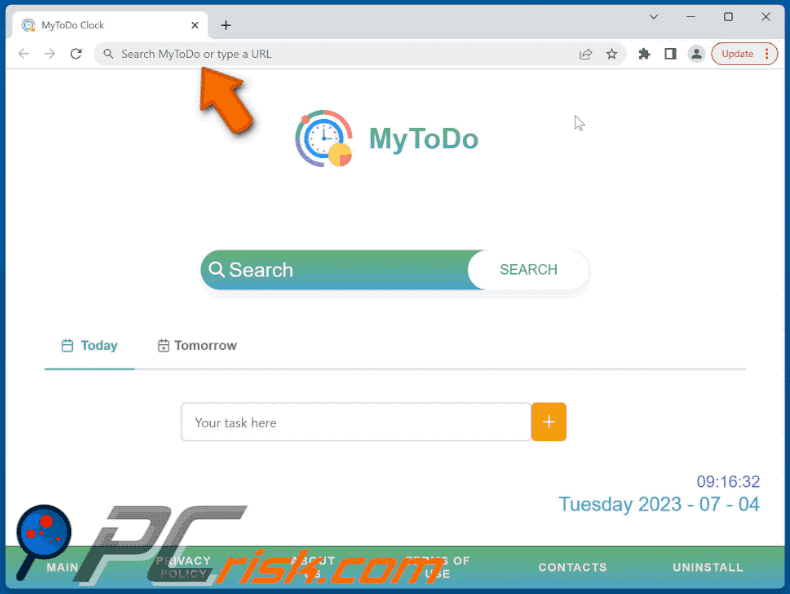
Permissions demandées par le pirate de navigateur MyToDo :
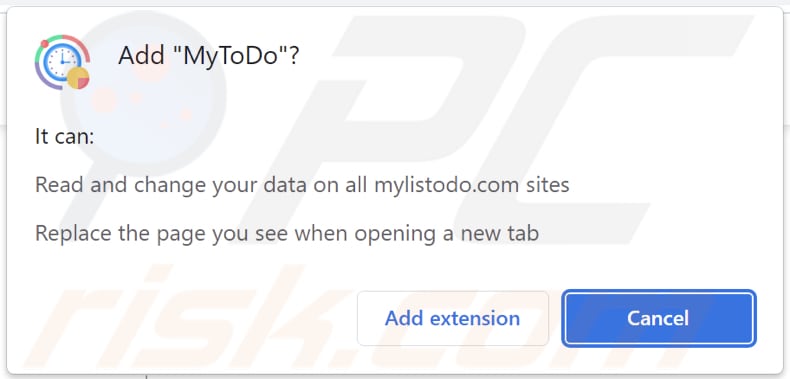
Site web trompeur faisant la promotion du pirate de navigateur MyToDo :

Suppression automatique et instantanée des maliciels :
La suppression manuelle des menaces peut être un processus long et compliqué qui nécessite des compétences informatiques avancées. Combo Cleaner est un outil professionnel de suppression automatique des maliciels qui est recommandé pour se débarrasser de ces derniers. Téléchargez-le en cliquant sur le bouton ci-dessous :
TÉLÉCHARGEZ Combo CleanerEn téléchargeant n'importe quel logiciel listé sur ce site web vous acceptez notre Politique de Confidentialité et nos Conditions d’Utilisation. Pour utiliser le produit complet, vous devez acheter une licence pour Combo Cleaner. 7 jours d’essai limité gratuit disponible. Combo Cleaner est détenu et exploité par RCS LT, la société mère de PCRisk.
Menu rapide :
- Qu'est-ce que MyToDo ?
- ETAPE 1. Désinstallez l'application MyToDo à l'aide du Panneau de configuration.
- ETAPE 2. Supprimez le pirate de navigateur MyToDo de Google Chrome.
- ETAPE 3. Supprimez la page d'accueil mylistodo.com et le moteur de recherche par défaut de Mozilla Firefox.
- ETAPE 4. Supprimez la redirection mylistodo.com de Safari.
- ETAPE 5. Supprimez les plug-ins indésirables de Microsoft Edge.
Suppression du pirate de navigateur MyToDo :
Utilisateurs de Windows 10:

Cliquez droite dans le coin gauche en bas de l'écran, sélectionnez le Panneau de Configuration. Dans la fenêtre ouverte choisissez Désinstallez un Programme.
Utilisateurs de Windows 7:

Cliquez Démarrer ("Logo de Windows" dans le coin inférieur gauche de votre bureau), choisissez Panneau de configuration. Trouver Programmes et cliquez Désinstaller un programme.
Utilisateurs de macOS (OSX):

Cliquer Localisateur, dans la fenêtre ouverte sélectionner Applications. Glisser l’application du dossier Applications à la Corbeille (localisé sur votre Dock), ensuite cliquer droite sur l’cône de la Corbeille et sélectionner Vider la Corbeille.
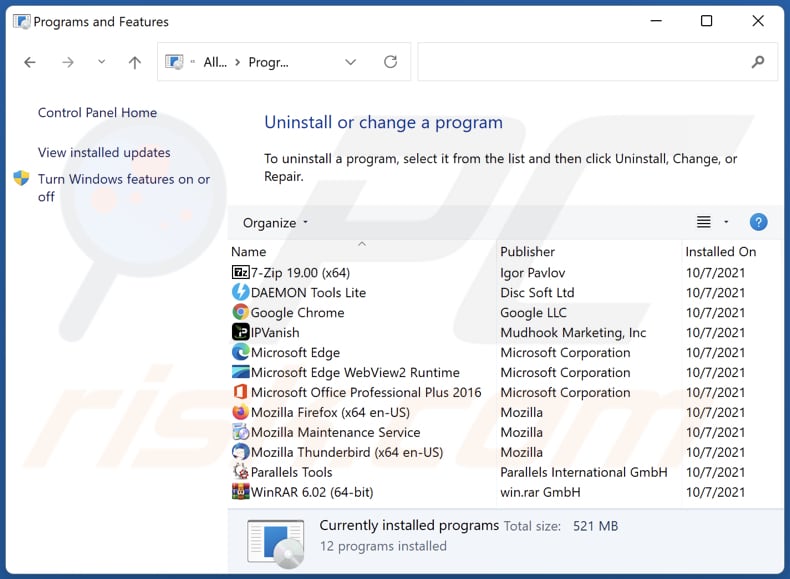
Dans la fenêtre de désinstallation des programmes, recherchez les applications suspectes récemment installées, sélectionnez ces entrées et cliquez sur "Désinstaller" ou "Supprimer".
Après avoir désinstallé les applications potentiellement indésirables (qui provoquent des redirections de navigateur vers le site mylistodo.com), analysez votre ordinateur à la recherche de tout autre composant indésirable. Pour analyser votre ordinateur, utilisez le logiciel de suppression des maliciels recommandé.
TÉLÉCHARGEZ le programme de suppression des infections malveillantes
Combo Cleaner vérifie si votre ordinateur est infecté. Pour utiliser le produit complet, vous devez acheter une licence pour Combo Cleaner. 7 jours d’essai limité gratuit disponible. Combo Cleaner est détenu et exploité par RCS LT, la société mère de PCRisk.
Suppression du pirate de navigateur MyToDo des navigateurs Internet :
Vidéo montrant comment supprimer les redirections de navigateur :
 Supprimez les extensions malveillantes de Google Chrome :
Supprimez les extensions malveillantes de Google Chrome :
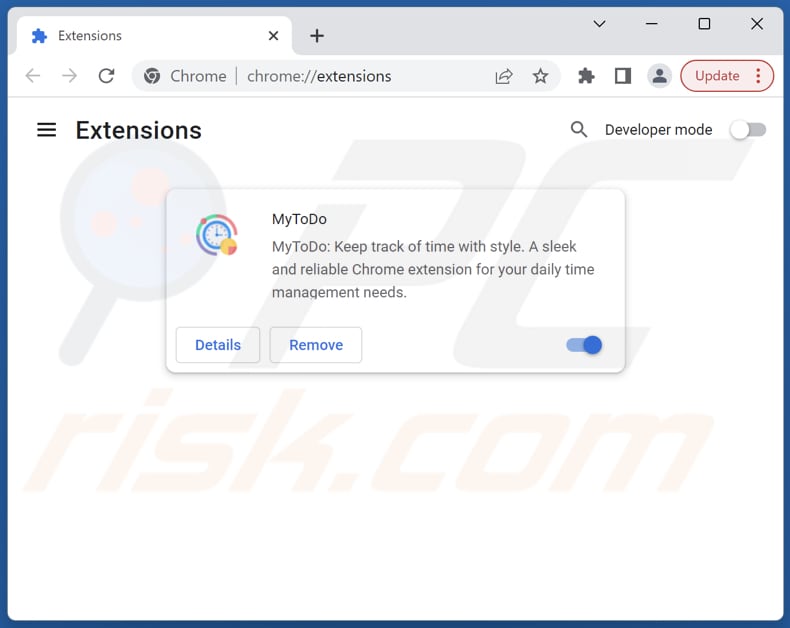
Cliquez sur l'icône du menu Google Chrome ![]() (dans le coin supérieur droit de Google Chrome), sélectionnez "Extensions" et cliquez sur "Gérer les extensions". Localisez "MyToDo" et d'autres extensions suspectes récemment installées, sélectionnez ces entrées et cliquez sur "Supprimer".
(dans le coin supérieur droit de Google Chrome), sélectionnez "Extensions" et cliquez sur "Gérer les extensions". Localisez "MyToDo" et d'autres extensions suspectes récemment installées, sélectionnez ces entrées et cliquez sur "Supprimer".
Modifiez votre page d'acceuil :
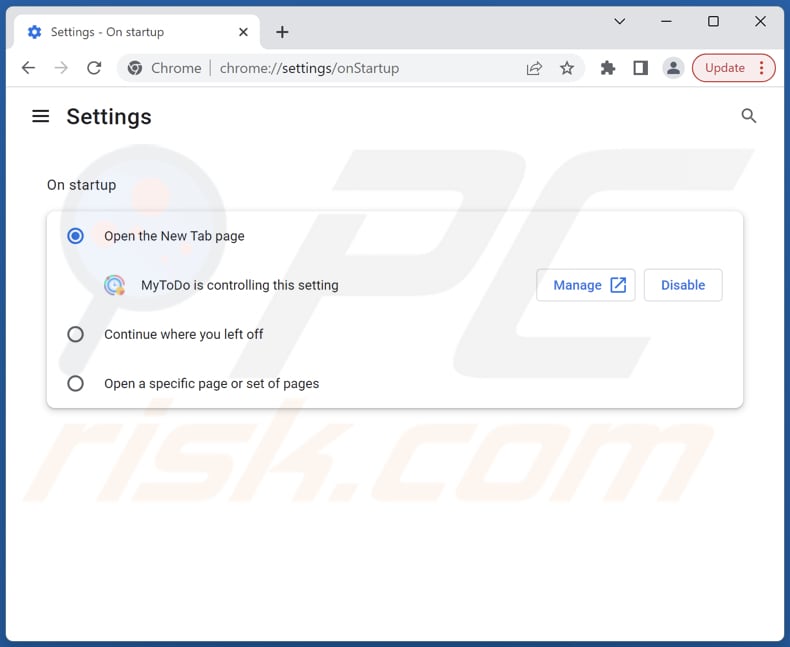
Cliquez sur l'icône du menu Google Chrome ![]() (en haut à droite de Google Chrome), sélectionnez "Paramètres". Dans la section "Au démarrage", désactivez "MyToDo", recherchez l'URL du pirate de navigateur (hxxp://www.mylistodo.com) sous l'option "Ouvrir une page spécifique ou un ensemble de pages". Si elle est présente, cliquez sur l'icône des trois points verticaux et sélectionnez "Supprimer".
(en haut à droite de Google Chrome), sélectionnez "Paramètres". Dans la section "Au démarrage", désactivez "MyToDo", recherchez l'URL du pirate de navigateur (hxxp://www.mylistodo.com) sous l'option "Ouvrir une page spécifique ou un ensemble de pages". Si elle est présente, cliquez sur l'icône des trois points verticaux et sélectionnez "Supprimer".
Modifiez votre moteur de recherche par défaut :
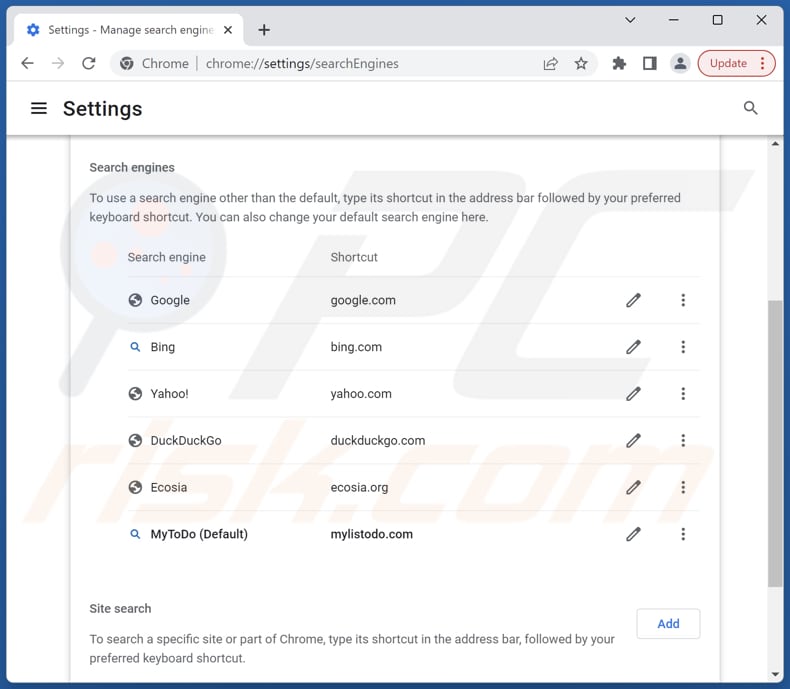
Pour modifier votre moteur de recherche par défaut dans Google Chrome : Cliquez sur l'icône du menu Google Chrome ![]() (dans le coin supérieur droit de Google Chrome), sélectionnez "Paramètres", dans la section "Moteur de recherche", cliquez sur "Gérer les moteurs de recherche...", dans la liste ouverte, recherchez "mylistodo.com", une fois localisé, cliquez sur les trois points verticaux près de cette URL et sélectionnez "Supprimer".
(dans le coin supérieur droit de Google Chrome), sélectionnez "Paramètres", dans la section "Moteur de recherche", cliquez sur "Gérer les moteurs de recherche...", dans la liste ouverte, recherchez "mylistodo.com", une fois localisé, cliquez sur les trois points verticaux près de cette URL et sélectionnez "Supprimer".
- Si vous avez toujours des problèmes avec les redirections du navigateur et les publicités indésirables - Réinitialisez Google Chrome.
Méthode optionnelle :
Si vous continuez à avoir des problèmes avec le redirection mylistodo.com, restaurez les paramètres de votre navigateur Google Chrome. Cliquer 'icône du menu Chromel ![]() (dans le coin supérieur droit de Google Chrome) et sélectionner Options. Faire défiler vers le bas de l'écran. Cliquer le lien Avancé… .
(dans le coin supérieur droit de Google Chrome) et sélectionner Options. Faire défiler vers le bas de l'écran. Cliquer le lien Avancé… .

Après avoir fait défiler vers le bas de l'écran, cliquer le bouton Restaurer (Restaurer les paramètres à défaut) .

Dans la fenêtre ouverte, confirmer que vous voulez restaurer les paramètres par défaut de Google Chrome e cliquant le bouton Restaurer.

 Suppression des extensions malveillantes de Mozilla Firefox :
Suppression des extensions malveillantes de Mozilla Firefox :
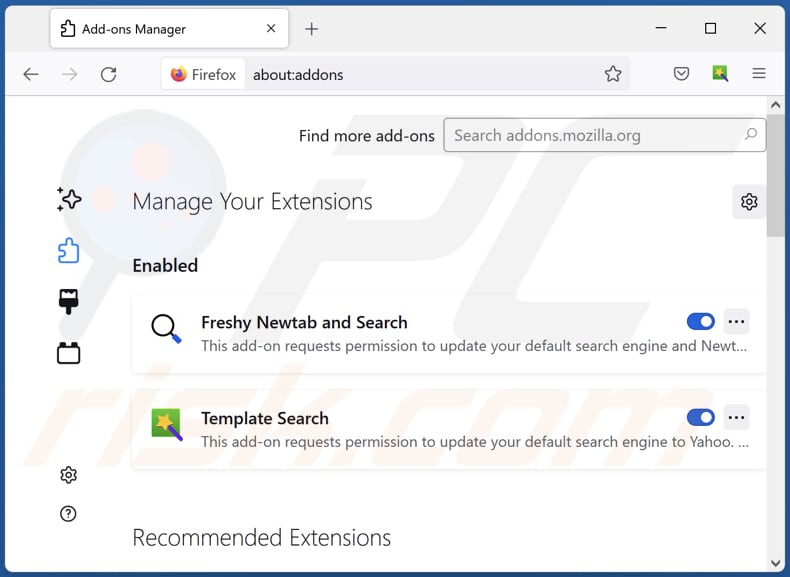
Cliquez sur l'icône du menu Firefox ![]() (dans le coin supérieur droit de la fenêtre principale), sélectionnez "Modules complémentaires et thèmes". Cliquez sur "Extensions", dans la fenêtre ouverte, localisez "MyToDo", ainsi que toutes les extensions suspectes récemment installées, cliquez sur les trois points, puis sur "Supprimer".
(dans le coin supérieur droit de la fenêtre principale), sélectionnez "Modules complémentaires et thèmes". Cliquez sur "Extensions", dans la fenêtre ouverte, localisez "MyToDo", ainsi que toutes les extensions suspectes récemment installées, cliquez sur les trois points, puis sur "Supprimer".
Modifiez votre page d'accueil :
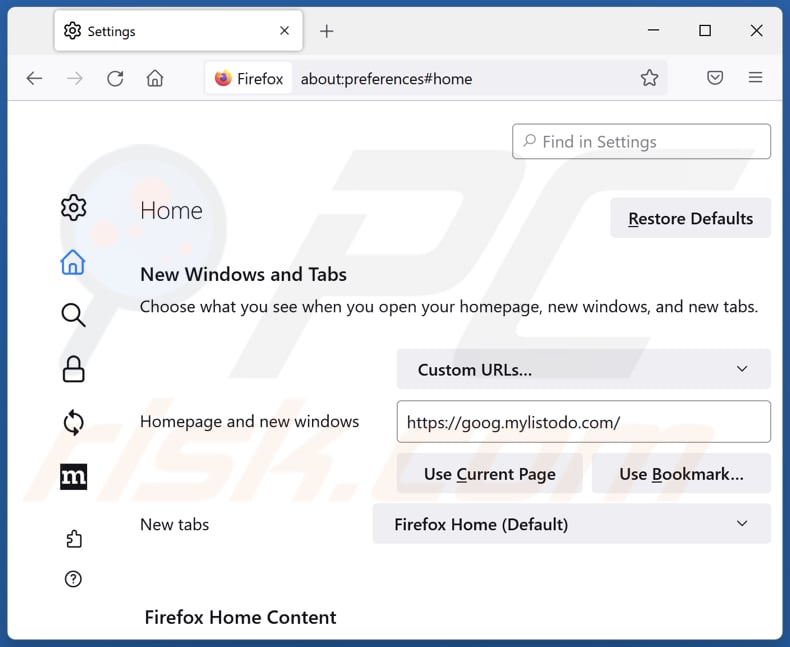
Pour réinitialiser votre page d'accueil, cliquez sur l'icône du menu Firefox ![]() (dans le coin supérieur droit de la fenêtre principale), puis sélectionnez "Paramètres", dans la fenêtre ouverte désactivez "MyToDo", supprimez hxxp://mylistodo.com et entrez votre domaine préféré, qui s'ouvrira à chaque fois que vous démarrerez Mozilla Firefox.
(dans le coin supérieur droit de la fenêtre principale), puis sélectionnez "Paramètres", dans la fenêtre ouverte désactivez "MyToDo", supprimez hxxp://mylistodo.com et entrez votre domaine préféré, qui s'ouvrira à chaque fois que vous démarrerez Mozilla Firefox.
Modifiez votre moteur de recherche par défaut :
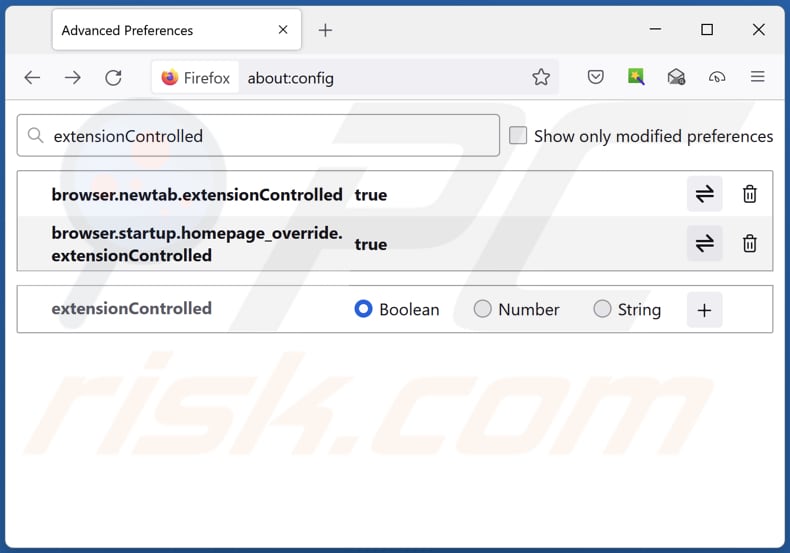
Dans la barre d'adresse URL, tapez "about:config" et appuyez sur Entrée. Cliquez sur "Accepter les risques et continuer".
Dans le filtre de recherche en haut, tapez : "extensionControlled". Définissez les deux résultats sur "false" en double-cliquant sur chaque entrée ou en cliquant sur le bouton ![]() .
.
Méthode optionnelle:
Les utilisateurs d'ordinateur qui ont des problèmes avec la suppression des redirection mylistodo.com peuvent restaurer leurs paramètres de Mozilla Firefox.
Ouvrez Mozilla FireFox, dans le haut à gauche dans la fenêtre principale cliquer sur le menu Firefox, ![]() dans le menu ouvert cliquez sur l'icône Ouvrir le menu d'aide,
dans le menu ouvert cliquez sur l'icône Ouvrir le menu d'aide, ![]()
 Sélectionnez Information de Dépannage.
Sélectionnez Information de Dépannage.

Dans la fenêtre ouverte cliquez sur le bouton Restaurer Firefox.

Dans la fenêtre ouverte, confirmez que vous voulez restaurer les paramètres de Mozilla Firefox à défaut en cliquant sur le bouton Restaurer.

 Supprimer les extensions malicieuses de Safari:
Supprimer les extensions malicieuses de Safari:

Assurez-vous que votre navigateur Safari est actif et cliquer le menu Safari, ensuite sélectionner Préférences...

Dans la fenêtre préférences sélectionner l’onglet Extensions tab. Rechercher toutes extensions suspicieuses récemment installées et désinstaller-les.

Dans la fenêtre préférences sélectionner l’onglet Général assurez-vous que votre d’accueil est configuré à un URL préféré, si elle est déjà altérée par un pirate de navigateur- changez-le.

Dans la fenêtre préférences sélectionner l’onglet Recherche et assurez-vous que votre moteur de recherche Internet est sélectionné.
Méthode optionnelle:
Assurez-vous que votre navigateur Safari est actif et cliquer sur le menu Safari. À partir du menu déroulant sélectionner Supprimer l’historique et les données des sites web...

Dans la fenêtre ouverte sélectionner tout l’historique et cliquer le bouton Supprimer l’historique.

 Supprimer les extensions malveillantes de Microsoft Edge :
Supprimer les extensions malveillantes de Microsoft Edge :

Cliquez sur l'icône du menu Edge ![]() (en haut à droite de Microsoft Edge), sélectionnez "Extensions". Repérez les extensions de navigateur suspectes récemment installées et supprimez-les.
(en haut à droite de Microsoft Edge), sélectionnez "Extensions". Repérez les extensions de navigateur suspectes récemment installées et supprimez-les.
Modifiez votre page d'accueil et les nouveaux paramètres de l'onglet :

Cliquez sur l'icône du menu Edge ![]() (en haut à droite de Microsoft Edge), sélectionnez "Paramètres". Dans la section "Au démarrage", recherchez le nom du pirate de navigateur et cliquez sur "Désactiver".
(en haut à droite de Microsoft Edge), sélectionnez "Paramètres". Dans la section "Au démarrage", recherchez le nom du pirate de navigateur et cliquez sur "Désactiver".
Changez votre moteur de recherche Internet par défaut :

Pour changer votre moteur de recherche par défaut dans Microsoft Edge : Cliquez sur l'icône du menu Edge ![]() (en haut à droite de Microsoft Edge), sélectionnez " Confidentialité et services", faites défiler jusqu'au bas de la page et sélectionnez "Barre d'adresse". Dans la section "Moteur de recherche utilisés dans la barre d'adresse", recherchez le nom du moteur de recherche Internet indésirable, lorsqu'il est localisé, cliquez sur le bouton "Désactiver" situé à côté. Vous pouvez également cliquer sur "Gérer les moteurs de recherche", dans le menu ouvert, chercher le moteur de recherche Internet indésirable. Cliquez sur l'icône du puzzle
(en haut à droite de Microsoft Edge), sélectionnez " Confidentialité et services", faites défiler jusqu'au bas de la page et sélectionnez "Barre d'adresse". Dans la section "Moteur de recherche utilisés dans la barre d'adresse", recherchez le nom du moteur de recherche Internet indésirable, lorsqu'il est localisé, cliquez sur le bouton "Désactiver" situé à côté. Vous pouvez également cliquer sur "Gérer les moteurs de recherche", dans le menu ouvert, chercher le moteur de recherche Internet indésirable. Cliquez sur l'icône du puzzle ![]() à proximité et sélectionnez "Désactiver".
à proximité et sélectionnez "Désactiver".
Méthode optionnelle :
Si vous continuez à avoir des problèmes avec la suppression de redirection mylistodo.com, réinitialisez les paramètres de votre navigateur Microsoft Edge. Cliquez sur l'icône du menu Edge ![]() (dans le coin supérieur droit de Microsoft Edge) et sélectionnez Paramètres.
(dans le coin supérieur droit de Microsoft Edge) et sélectionnez Paramètres.

Dans le menu des paramètres ouvert, sélectionnez Réinitialiser les paramètres.

Sélectionnez Rétablir la valeur par défaut de tous les paramètres. Dans la fenêtre ouverte, confirmez que vous souhaitez rétablir les paramètres Microsoft Edge à leur valeur par défaut en cliquant sur le bouton Réinitialiser.

- Si cela ne vous a pas aidé, suivez ces instructions alternatives qui expliquent comment réinitialiser le navigateur Microsoft Edge.
Résumé:
 Un pirate de navigateur est un type de logiciel de publicité qui altère les paramètres du navigateur Internet de l’utilisateur en changeant la page d’accueil et le moteur de recherche Internet par défaut de l’utilisateur pour certains site web indésirables. Habituellement ce type de logiciel de publicité infiltre le système d’exploitation de l’utilisateur à travers les téléchargements de logiciels gratuits. Si votre téléchargement est géré par un téléchargement client soyez sûr de décliner l’installation de plug-ins et de barres d’outils de navigateur publicisés qui cherche à changer votre page d’accueil et votre moteur de recherche Internet par défaut.
Un pirate de navigateur est un type de logiciel de publicité qui altère les paramètres du navigateur Internet de l’utilisateur en changeant la page d’accueil et le moteur de recherche Internet par défaut de l’utilisateur pour certains site web indésirables. Habituellement ce type de logiciel de publicité infiltre le système d’exploitation de l’utilisateur à travers les téléchargements de logiciels gratuits. Si votre téléchargement est géré par un téléchargement client soyez sûr de décliner l’installation de plug-ins et de barres d’outils de navigateur publicisés qui cherche à changer votre page d’accueil et votre moteur de recherche Internet par défaut.
Aide pour la suppression:
Si vous éprouvez des problèmes tandis que vous essayez de supprimer redirection mylistodo.com de votre ordinateur, s'il vous plaît demander de l'aide dans notre forum de suppression de logiciels malveillants.
Publier un commentaire:
Si vous avez de l'information additionnelle sur redirection mylistodo.com ou sa suppression s'il vous plaît partagez vos connaissances dans la section commentaires ci-dessous.
Source: https://www.pcrisk.com/removal-guides/27183-mytodo-browser-hijacker
Foire Aux Questions (FAQ)
Quel est le but de forcer les utilisateurs à visiter le site mylistodo.com ?
En redirigeant les utilisateurs vers mylistodo.com, les opérateurs derrière ce site visent à exploiter les recherches des utilisateurs et à générer des revenus grâce à des pratiques publicitaires trompeuses.
La visite de mylistodo.com constitue-t-elle une menace pour ma vie privée ?
La visite de mylistodo.com, un faux moteur de recherche, peut constituer une menace pour votre vie privée. Les faux moteurs de recherche sont connus pour collecter les données des utilisateurs, y compris les requêtes de recherche, les habitudes de navigation, les adresses IP et d'autres informations, sans le consentement de l'utilisateur.
Comment un pirate de navigateur s'est-il infiltré dans mon ordinateur ?
Un pirate de navigateur peut s'infiltrer dans votre ordinateur par différents moyens, par exemple en étant intégré à des applications freeware ou shareware que vous téléchargez et installez. Il peut également être distribué par le biais de publicités trompeuses, de pop-ups trompeurs ou en visitant des sites Web compromis ou malveillants.
Combo Cleaner peut-il m'aider à supprimer le pirate de navigateur MyToDo ?
Combo Cleaner peut analyser et supprimer les applications de piratage de navigateur de votre ordinateur. La suppression manuelle peut ne pas être suffisante si plusieurs pirates sont présents, car ils peuvent être conçus pour se réinstaller les uns les autres. De plus, certains paramètres ne peuvent pas être modifiés tant qu'un pirate est actif, ce qui nécessite la suppression simultanée de tous les pirates.
Partager:

Tomas Meskauskas
Chercheur expert en sécurité, analyste professionnel en logiciels malveillants
Je suis passionné par la sécurité informatique et la technologie. J'ai une expérience de plus de 10 ans dans diverses entreprises liées à la résolution de problèmes techniques informatiques et à la sécurité Internet. Je travaille comme auteur et éditeur pour PCrisk depuis 2010. Suivez-moi sur Twitter et LinkedIn pour rester informé des dernières menaces de sécurité en ligne.
Le portail de sécurité PCrisk est proposé par la société RCS LT.
Des chercheurs en sécurité ont uni leurs forces pour sensibiliser les utilisateurs d'ordinateurs aux dernières menaces en matière de sécurité en ligne. Plus d'informations sur la société RCS LT.
Nos guides de suppression des logiciels malveillants sont gratuits. Cependant, si vous souhaitez nous soutenir, vous pouvez nous envoyer un don.
Faire un donLe portail de sécurité PCrisk est proposé par la société RCS LT.
Des chercheurs en sécurité ont uni leurs forces pour sensibiliser les utilisateurs d'ordinateurs aux dernières menaces en matière de sécurité en ligne. Plus d'informations sur la société RCS LT.
Nos guides de suppression des logiciels malveillants sont gratuits. Cependant, si vous souhaitez nous soutenir, vous pouvez nous envoyer un don.
Faire un don
▼ Montrer la discussion